
КАТЕГОРИИ:
Архитектура-(3434)Астрономия-(809)Биология-(7483)Биотехнологии-(1457)Военное дело-(14632)Высокие технологии-(1363)География-(913)Геология-(1438)Государство-(451)Демография-(1065)Дом-(47672)Журналистика и СМИ-(912)Изобретательство-(14524)Иностранные языки-(4268)Информатика-(17799)Искусство-(1338)История-(13644)Компьютеры-(11121)Косметика-(55)Кулинария-(373)Культура-(8427)Лингвистика-(374)Литература-(1642)Маркетинг-(23702)Математика-(16968)Машиностроение-(1700)Медицина-(12668)Менеджмент-(24684)Механика-(15423)Науковедение-(506)Образование-(11852)Охрана труда-(3308)Педагогика-(5571)Полиграфия-(1312)Политика-(7869)Право-(5454)Приборостроение-(1369)Программирование-(2801)Производство-(97182)Промышленность-(8706)Психология-(18388)Религия-(3217)Связь-(10668)Сельское хозяйство-(299)Социология-(6455)Спорт-(42831)Строительство-(4793)Торговля-(5050)Транспорт-(2929)Туризм-(1568)Физика-(3942)Философия-(17015)Финансы-(26596)Химия-(22929)Экология-(12095)Экономика-(9961)Электроника-(8441)Электротехника-(4623)Энергетика-(12629)Юриспруденция-(1492)Ядерная техника-(1748)
Текстовые функции
|
|
|
|
Пример
Замечания
Ячейки с формулами, которые возвращают значение "" (пустой текст), учитываются при подсчете. Ячейки с нулевыми значениями не учитываются.
Чтобы этот пример проще было понять, скопируйте его на пустой лист.
Подсчитывает пустые ячейки в приведенном выше диапазоне. Формула возвращает пустой текст
Задание № а Определить количество людей, не работающих в отделах.
Для вставки стандартной функции необходимо:
· Курсор установить на ячейку, в которую требуется вставить функцию. В данном случае курсор установить на ячейку C27.
· Выбрать Формулы, нажать пиктограмму  вставить функцию
вставить функцию
· Курсором в поле Категория выбрать группу. В данном случае – Статистические.
· В поле функции выбрать считать пустоты, нажать «ОК».
· В поле Диапазон установите A3:A11
· Нажмите клавишу «ОК»
В результате будет вычислено количество пустых, т.е. не заполненных ячеек.
Использование математических функций
| Сумм(число1, число2…) | Суммирует значение указанных ячеек |
| Суммесли (диапазон условия, диапазон суммирования) | Суммируется значение ячеек, удовлетворяющих заданному условию |
| Суммесли (диапазон условия, диапазон суммирования) | Суммирует значения ячеек, удовлетворяющих заданному набору условий |
Использование функции сумм.
Задание № а Определить сумму (к выдаче), необходимую для выплаты всем сотрудникам.
Для вставки стандартной функции необходимо:
· Курсор установить на ячейку, в которую требуется вставить функцию. В данном случае курсор устанавливаем на ячейку J28.
· Выбрать Формулы, нажать пиктограмму  вставить функцию
вставить функцию
Курсором в поле Категория выбрать группу. В данном случае – Математические. В поле функции выбрать СУММ, нажать «ОК
· В поле Число 1 ввести (с клавиатуры или с помощью мыши) значения аргументов. В данном случае H3:H11, нажать «ОК».
Результат
Использование функции суммесли.
Функция СУММЕСЛИ используется, если необходимо просуммировать значения, соответствующие указанным условиям.
Функцию суммесли можно использовать в двух вариантах.
Первый вариант– использование двух разных диапазонов. Применяется в томслучае, если необходимо просуммировать значения, содержащиеся в одном диапазоне, в соответствии указанным условием, содержащимся в другом диапазоне.
Синтаксис:
СУММЕСЛИ(диапазон, критерий, диапазон_суммирования)
Диапазон. Диапазон ячеек, содержащий критерий. Ячейки в каждом диапазоне должны содержать числа, имена, массивы или ссылки, содержащие числа. Пустые ячейки и ячейки, содержащие текстовые значения, не учитываются.
Критерий. Критерий - число, выражение, ссылка, текст. Критерий может содержать условие.
Примечание. Условия с логическими и математическими знаками, текстовые условия необходимо заключать в двойные кавычки ("). Если критерием является число, использовать кавычки не требуется. Например: 2, (число); ">32" (условие с математическим знаком больше); «менеджер» (тектовое условие).
Диапазон_суммирования. Совокупность ячеек, из которых извлекаются данные для суммирования.
Диапазон суммирования используется тогда, когда ячейки, по которым проводится суммирование отличаются от ячеек, указанных в качестве диапазона.
Задание № а Определить сумму, необходимую для выплаты менеджерам.
Для вставки стандартной функции необходимо:
· Курсор установить на ячейку, в которую требуется вставить функцию. В данном случае курсор устанавливаем на ячейку J29.
· Выбрать Формулы, нажать пиктограмму  вставить функцию
вставить функцию
Курсором в поле Категория выбрать группу. В данном случае – Математические. В поле функции выбрать СУММЕСЛИ, нажать «ОК

· В поле Диапазон - указать диапазон, содержащий критерий. В данном случае критерий - менеджер, содержится в столбце должность. Ввести С3:С11.
· В поле Критерий ввести помощью с клавиатуры значения аргументов. В данном случае слово менеджер
· В поле Диапазон _суммирования указать., т.е. указать диапазон, из которого необходимо взять данные для суммирования. В данном случае это диапазон, определяемый в столбце к выдаче. Ввести H3:H11
· Нажать «ОК».
Задание № б Определить сумму, необходимую для выплаты сотрудникам 1 отдела
Результат разместить в ячейке J30.
Выполняется самостоятельно
Второй вариант.
Второй вариант– использование одного диапазона.
Синтаксис:
СУММЕСЛИ(диапазон, критерий)
Диапазон. Диапазон ячеек, содержащий критерий. Ячейки в каждом диапазоне должны содержать числа, имена, массивы или ссылки, содержащие числа. Пустые ячейки и ячейки, содержащие текстовые значения, не учитываются.
Критерий.. Критерий в форме числа, выражения, ссылки на ячейку или текста или функции, определяющий, какие ячейки необходимо просуммировать. Критерий может содержать условие.
Диапазон_суммирования не указывается в том случае, если я чейки, по которым проводится суммирование, не отличаются от ячеек, указанных в качестве диапазона. Если аргумент диапазон_суммирования опущен, Microsoft Excel суммирует ячейки, указанные в аргументе диапазон (те же ячейки, к которым применяется условие).
Задание № а Определить сумму, необходимую для выплаты премии сотрудникам, при условии, что премия сотрудника меньше 4000.
Для вставки стандартной функции необходимо:
· Курсор установить на ячейку, в которую требуется вставить функцию. В данном случае курсор устанавливаем на ячейку E31.
· Выбрать Формулы, нажать пиктограмму  вставить функцию
вставить функцию
Курсором в поле Категория выбрать группу. В данном случае – Математические. В поле функции выбрать СУММЕСЛИ, нажать «ОК
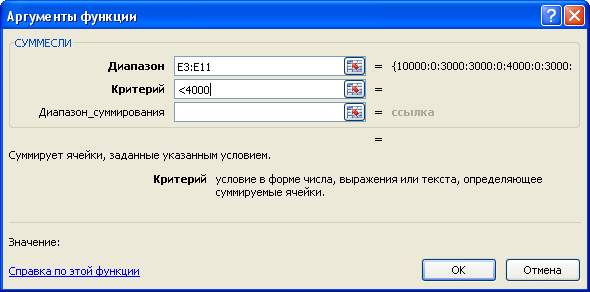
· В поле Диапазон -указать диапазон, содержащий условие. В данном случае указать диапазон E3:E11.
· В поле Критерий ввести помощью с клавиатуры <4000
· В поле Диапазон _суммирования не вводить данные, так как диапазон и диапазон суммирования содержаться в одних и тех же ячейках.
· Нажать «ОК».
Задание № а Определить сумму, необходимую для выплаты премии сотрудникам, при условии, что премия сотрудника больше 3000.
Результат разместить в ячейке E32.
Выполняется самостоятельно
---------------------------------------------------------------
Использование функции суммеслимн.
Функция СУММЕСЛИ используется, если необходимо выполнить суммирование с использованием нескольких условий.
Добавить
Синтаксис:
СУММЕСЛИ(диапазон, критерий, диапазон_суммирования)
Задание № а Определить сумму, необходимую для выплаты менеджерам работающим в первом отделе.
Для вставки стандартной функции необходимо:
· Курсор установить на ячейку, в которую требуется вставить функцию. В данном случае курсор устанавливаем на ячейку H33.
· Выбрать Формулы, нажать пиктограмму  вставить функцию
вставить функцию
Курсором в поле Категория выбрать группу. В данном случае – Математические. В поле функции выбрать СУММЕСЛИМН, нажать «ОК
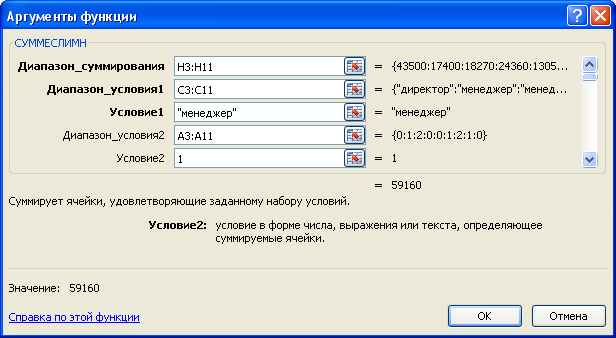
· В поле Диапазон _суммирования указать диапазон, из которого необходимо взять данные для суммирования. В данном случае это диапазон, определяемый в столбце к выдаче. Ввести H3:H11
· В поле Диапазон_условия1 - указать диапазон, в котором проверяется условие. В данном случае критерий - менеджер, содержится в диапазоне. С3:С11.
· В поле Условие1 ввести помощью с клавиатуры значения аргумента. В данном случае слово менеджер
· В поле Диапазон_условия2 - указать диапазон, в котором проверяется условие. В данном случае критерий - 1 (первый отдел), содержится в диапазоне. A3:A11.
· В поле Условие2 ввести помощью с клавиатуры значения аргумента. В данном случае цифру 1.
· Нажать «ОК».
Задание № б Определить сумму, необходимую для выплаты менеджерам не получившим премию.
Результат разместить в ячейке Н34.
Выполняется самостоятельно.
Использование функции округл.
Функция округл округляет число до заданных разрядов
Задание № а Округлить число, содержащееся в ячейке F20 до сотых.
Для вставки стандартной функции необходимо:
· Курсор установить на ячейку, в которую требуется вставить функцию. В данном случае курсор установить на ячейку F35.
· Выбрать Формулы, нажать пиктограмму  вставить функцию
вставить функцию
· Курсором в поле Категория выбрать группу. В данном случае – Математические.
· В поле функции выбрать округл, нажать «ОК».
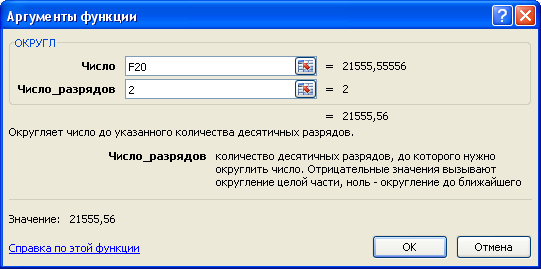
· В поле Число укажите адрес ячейки, содержащей число, которое необходимо округлить. В данном случае введите F20.
· В поле Число разрядов введите цифру 2.
· Нажмите клавишу «ОК
| Функция | Действие |
| Сцепить | Объединяет несколько текстов в одну строку |
|
|
|
|
|
Дата добавления: 2014-11-25; Просмотров: 781; Нарушение авторских прав?; Мы поможем в написании вашей работы!